ホームページ >ソフトウェアチュートリアル >オフィスソフトウェア >PPT テキスト段落にアイコンを追加する詳細な手順
PPT テキスト段落にアイコンを追加する詳細な手順
- 王林転載
- 2024-03-26 21:50:29497ブラウズ
php Xiaobian Yuzai は、PPT テキストの段落にアイコンを追加する手順を詳しく紹介します。まず、テキスト段落でアイコンを追加したいテキストを選択し、「挿入」タブをクリックして「アイコン」コマンドを選択します。次に、ポップアップ ウィンドウで適切なアイコン スタイルを選択し、[挿入] をクリックします。このような簡単な操作で、PPT テキストの段落に鮮やかなアイコンを追加して、コンテンツをより生き生きとした興味深いものにすることができます。
1. PPT を開き、テキストの内容を入力し、段落に分割します。
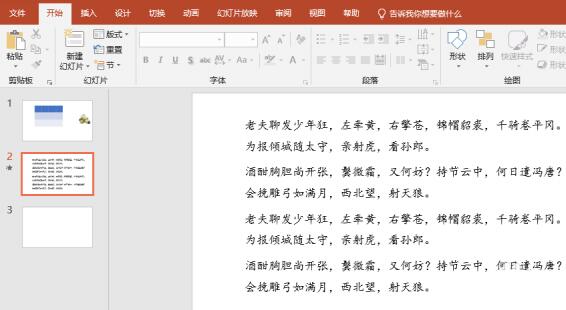
2. メニューバーの[挿入]をクリックします。
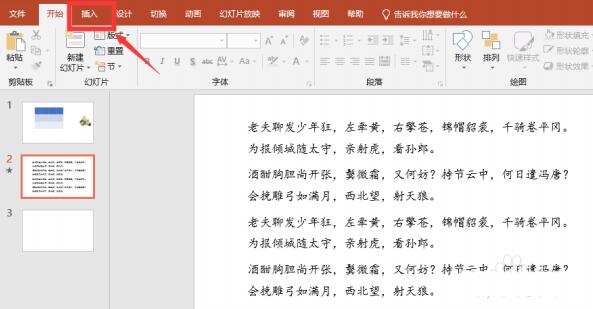
3. [アイコン]をクリックします。
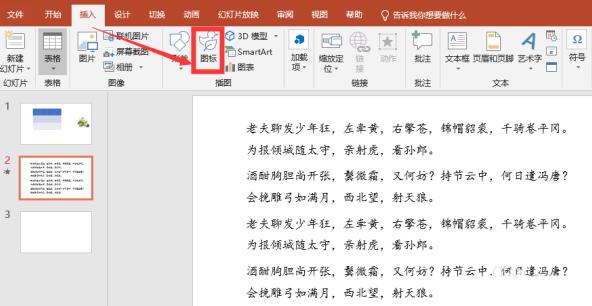
4. アイコンの読み込みに時間がかかります。読み込みが完了するまでお待ちください。必要なアイコンを選択してください。複数選択できます。選択後、[挿入] をクリックしてください
5. 挿入 アイコンの後にアイコンが重ね合わされ、テキスト段落の先頭に移動されます。
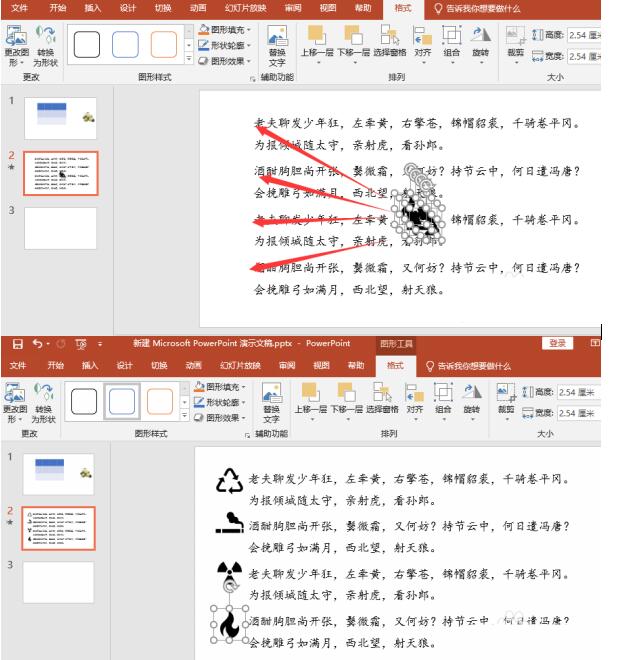
6. 挿入したアイコンが大きすぎる場合は、すべてのアイコンを選択してアイコンのサイズを小さくすることができます。
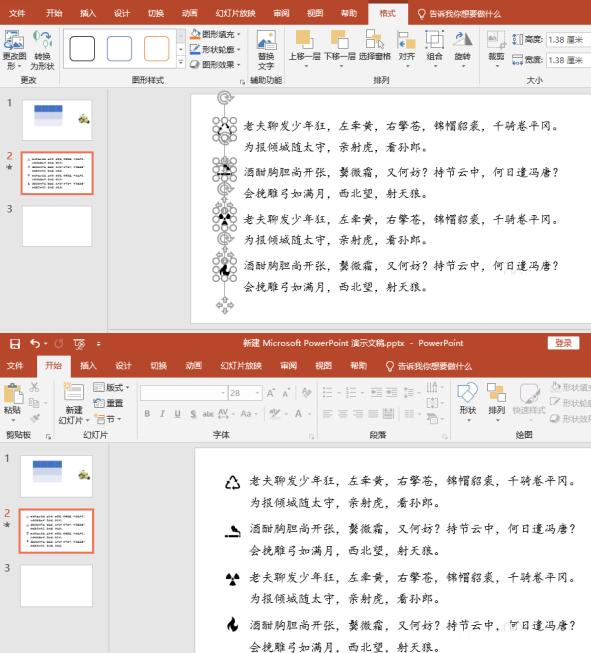
以上がPPT テキスト段落にアイコンを追加する詳細な手順の詳細内容です。詳細については、PHP 中国語 Web サイトの他の関連記事を参照してください。
声明:
この記事はzol.com.cnで複製されています。侵害がある場合は、admin@php.cn までご連絡ください。

